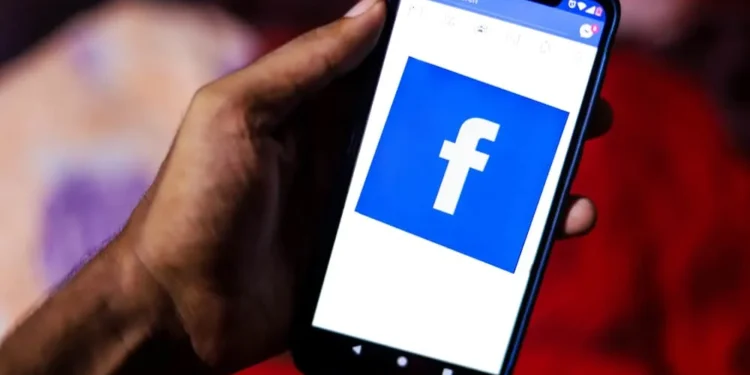Facebook zdaje sobie sprawę z potrzeby linkowania użytkowników z opublikowanymi treściami. Tagowanie poprawia wrażenia użytkownika Facebooka. Bez tej funkcji nie byłoby łatwo wyobrazić sobie platformę mediów społecznościowych.
Jak więc oznaczyć się w poście na Facebooku?
Szybka odpowiedźOznaczyć się w poście na Facebooku:
1. Zrób post lub przejdź do istniejącego postu, który chcesz oznaczyć siebie.
2. Kliknij ikonę znacznika w prawym górnym rogu.
3. Kliknij tam, gdzie chcesz się oznaczyć i wpisać swoje imię i nazwisko.
Jeśli chcesz wyjaśnić, jak oznaczyć się w poście na Facebooku, dlaczego może to być pomocne i jak to cofnąć, dotarłeś we właściwe miejsce. Czytaj dalej artykuł!
Przewodnik krok po kroku, aby oznaczyć się w poście na Facebooku
Kiedy oznaczysz kogoś w poście, pojawia się on na ich osi czasu i twojej. Zespół programistów na Facebooku bardzo ułatwił użytkownikom osiągnięcie tego celu. Wszystko, co musisz zrobić, to dotknąć symbolu znacznika w swoim poście.
Aby uzyskać bardziej szczegółowe instrukcje, przeczytaj poniższe kroki:
- Otwórz Facebooka na dowolnym urządzeniu.
- Otwórz post , który chciałbyś oznaczyć siebie.
- Kliknij symbol znacznika w prawym górnym rogu postu.
- Kliknij w dowolnym miejscu na zdjęciu lub filmie, który chcesz, aby Twój tag się pojawił.
- Wpisz swoje imię i wybierz się z listy.
Teraz włożyłeś swój tag do postu swojej lub drugiej osoby.
Dobrze wiedziećJeśli oznaczysz się w czyimś poście, czy Twój tag będzie pokazał, czy nie zależy od ustawień prywatności drugiego użytkownika. Jeśli pozwolili swoim znajomym lub innym użytkownikom oznaczać się w swoich postach, twój tag wyświetla się automatycznie i natychmiast. Ale jeśli ich ustawienia na to nie pozwalają, wyśle żądanie do użytkownika, którego post jest.
Nie odważa się od postu
Łączenie swojego profilu z postem jest doskonałą opcją, jeśli prowadzisz sieci. Jeśli jednak chcesz, aby swoje rzeczy były prywatne, zawsze możesz zmienić zdanie i nie unieważnić się od postu w dowolnym momencie.
Lub załóżmy, że przypadkowo oznaczyłeś się w niewłaściwym poście i chcesz to cofnąć. W takim przypadku Facebook daje również opcję tego, na co nie będziesz musiał całkowicie usuwać swojego postu.
Oto kroki, aby nie unosić się z postu na Facebooku:
- Otwórz Facebooka na preferowanym urządzeniu.
- Znajdź i otwórz post , w którym się oznaczyłeś.
- Stuknij ikonę znacznika w prawym górnym rogu postu.
- Kliknij przycisk „ X ” obok swojego nazwiska na komputerze lub dotknij swojego imienia , a następnie na „ X ” na urządzeniach mobilnych.
NotatkaNie odważa nie usunie ani nie wpłynie na post w żaden sposób; Tylko twój tag zostanie usunięty.
2 sposoby, w jakie oznaczanie jest przydatne
Tagowanie to przydatna funkcja na Facebooku, która pomaga rozwiązać wiele dylematów napotkanych podczas korzystania z witryny mediów społecznościowych. Oto kilka zalet tagowania się.
Identyfikowanie się w grupie
Czasami publikujesz zdjęcie grupowe i chcesz, aby ludzie wiedzieli, gdzie jesteś w tym poście. Lub publikujesz współpracę z wieloma osobami i chcesz, aby ludzie znali Twoją rolę. Możesz chcieć oznaczyć się w poście z wielu innych powodów.
Może twoi przyjaciele opublikowali ze sobą zdjęcie i zapomnieli cię oznaczyć. Lub nie mogli znaleźć twojego konta, a może oznaczyli niewłaściwego użytkownika podobną nazwą. W takim przypadku chciałbyś się oznaczyć, aby mógł pokazać się na swojej osi czasu, a ludzie mogą cię zidentyfikować.
Zwiększając swój zasięg
Uruchamiając lub prowadząc firmę , oznaczenie się w poście jest idealnym sposobem promowania firmy i usług, które możesz zaoferować.
Kiedy Twój post zostanie promowany i rozprzestrzenia się na różnych terminach użytkowników, daje to wszystkim, którzy wchodzą w interakcje z twoim postem, sposób, aby połączyć go z oryginalnym profilem. Stamtąd mogą się z tobą skontaktować. Mogą również udostępnić Twój post, który pojawi się na twojej osi czasu!
Powiadomi Cię również, gdy ktoś komentuje i udostępni.
Wniosek
Ten przewodnik jest pomocny dla wszystkich rodzajów użytkowników Facebooka. Właściciele małych firm próbują reklamować swoją działalność lub grupa przyjaciół, przesyłają swoje wspólne wspomnienia.
Może to być ktoś, kto próbuje być na bieżąco z postem, a nawet zaangażowanie się w działalność grupową. Odpowiedz poniżej i powiedz nam, że chcesz oznaczyć się w poście. Szczęśliwe tagowanie!
FAQ
Czy mogę oznaczyć się w czyjeś poście?
Jeśli ich ustawienia prywatności na to pozwalają lub zatwierdzają twój tag, możesz.
Czy mogę oznaczyć się w komentarzu?
Możesz oznaczyć się w komentarzu. Dzięki temu pozwoli ci otrzymywać aktualizacje wszystkich, którzy reagują lub komentuje post.
Aby to zrobić, musisz wpisać przycisk „@” i pojawi się lista. Kontynuuj pisanie swojego imienia i wybierz swój profil z menu rozwijanego.